Začínáme s mobilní aplikací Power BI na zařízeních s Androidem
Aplikace pro Android pro Microsoft Power BI poskytuje mobilní prostředí BI pro Power BI, Server sestav Power BI a službu Reporting Services. Můžete zobrazit řídicí panely vaší společnosti a pracovat s nimi místně i v cloudu odkudkoli a s živým mobilním přístupem s podporou dotykového ovládání. Prozkoumejte data na řídicích panelech a sdílejte je s kolegy v e-mailech nebo textových zprávách.
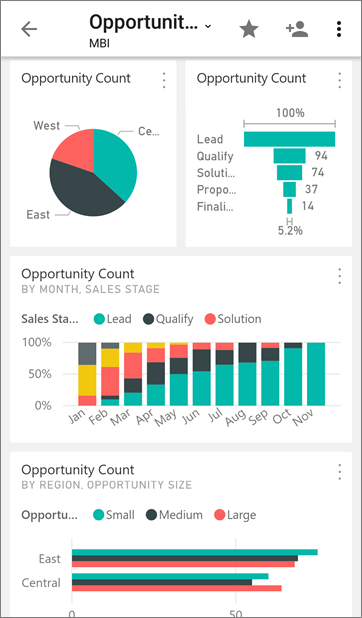
Sestavy Power BI vytvoříte v Power BI Desktopu a publikujete je:
- Publikujte je do služba Power BI a vytvořte řídicí panely.
- Publikujte je místně do Server sestav Power BI.
Pak v aplikaci Power BI pro Android budete pracovat s řídicími panely a sestavami, ať už místně, nebo v cloudu.
Zjistěte , co je nového v mobilních aplikacích Power BI.
Požadavky
Získat aplikaci
Stáhněte si aplikaci Power BI pro Android z Google Play.
Power BI může běžet na několika různých zařízeních s Androidem, na kterých běží operační systém Android 8.0 nebo novější. Pokud chcete zařízení zkontrolovat, přejděte na Nastavení> V>zařízení s Androidem.
Spuštění při otevření aplikace
I bez registrace nebo přihlášení můžete po otevření aplikace projít přihlašovací stránky, abyste měli rychlý přehled toho, co můžete dělat s aplikací Power BI na zařízení s Androidem. Klepnutím na Přeskočit zobrazíte a prozkoumáte ukázky a získáte praktické zkušenosti s aplikací. Na ukázky se můžete kdykoli vrátit z domovské stránky řídicích panelů.
Zjistěte , co je nového v mobilních aplikacích Power BI.
Registrace služba Power BI na webu
Pokud jste se ještě nepřihlásili, přejděte na služba Power BI a zaregistrujte si vlastní účet pro vytváření a ukládání řídicích panelů a sestav a spojování dat. Pak se přihlaste k Power BI ze zařízení s Androidem a uvidíte svoje vlastní řídicí panely odkudkoli.
- V služba Power BI klepnutím na Zaregistrovat se vytvořte účet Power BI.
- Začněte vytvářet vlastní řídicí panely a sestavy.
Začínáme s aplikací Power BI na vašem zařízení
Na zařízení s Androidem otevřete na úvodní obrazovce aplikaci Power BI pro Android.
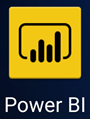
Pokud se chcete přihlásit k Power BI, klepněte na kartu Power BI a vyplňte přihlašovací údaje.
Pokud se zobrazí zpráva, že vás Power BI nemůže přihlásit, přečtěte si článek "Nepodařilo se ověřit, protože podnikový certifikát SSL je nedůvěryhodný" , kde najdete podrobnosti o tom, jak tento problém vyřešit.
Pokud se chcete přihlásit k mobilním sestavám a klíčových ukazatelů výkonu služby Reporting Services, klepněte na kartu Server sestav a vyplňte přihlašovací údaje.

Vyzkoušejte ukázky služby Power BI a Reporting Services.
I bez registrace můžete zobrazit ukázky Power BI a Reporting Services a pracovat s nimi.
Pokud chcete získat přístup k ukázce, klepněte na navigačním panelu na Další možnosti (...) a zvolte Ukázky.
Několik ukázek Power BI následuje několik ukázek serveru sestav.
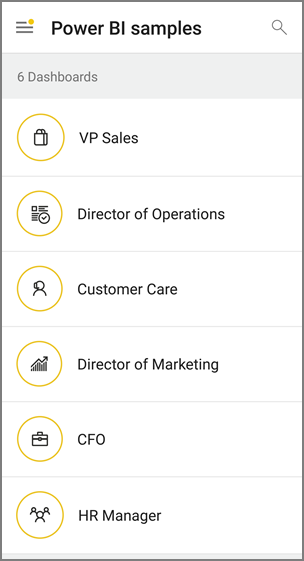
Poznámka:
V ukázkách nejsou k dispozici všechny funkce. Ukázkové sestavy, které jsou základem řídicích panelů, například nemůžete zobrazit, nemůžete je sdílet s ostatními a nemůžete je nastavit jako oblíbené.
Vyhledání obsahu v mobilních aplikacích Power BI
Klepnutím na lupu v záhlaví začnete hledat obsah Power BI.
Zobrazení oblíbených řídicích panelů a sestav
Klepnutím na Oblíbené (![]() ) na navigačním panelu zobrazíte stránku Oblíbené.
) na navigačním panelu zobrazíte stránku Oblíbené.
Přečtěte si další informace o oblíbených v mobilních aplikacích Power BI.
Podniková podpora mobilních aplikací Power BI
Organizace můžou používat Microsoft Intune ke správě zařízení a aplikací, včetně mobilních aplikací Power BI pro Android a iOS.
Microsoft Intune umožňuje organizacím řídit položky, jako je vyžadování přístupového špendlíku, řízení způsobu zpracování dat aplikací a dokonce šifrování aplikačních dat, když se aplikace nepoužívá.
Poznámka:
Pokud používáte mobilní aplikaci Power BI na zařízení s Androidem a vaše organizace nakonfigurovala Microsoft Intune MAM, aktualizace dat na pozadí je vypnutá. Při příštím zadání aplikace Power BI aktualizuje data z služba Power BI na webu.
Přečtěte si další informace o konfiguraci mobilních aplikací Power BI pomocí Microsoft Intune.
Další kroky
Tady je několik dalších věcí, které můžete dělat v aplikaci zařízení s Androidem pro Power BI pomocí řídicích panelů a sestav v Power BI a sestav a klíčových ukazatelů výkonu na webovém portálu Server sestav Power BI nebo služby Reporting Services.
Řídicí panely a sestavy Power BI
- Zobrazte si aplikace.
- Zobrazte si řídicí panely.
- Prozkoumejte dlaždice na řídicích panelech.
- Otevřete sestavy Power BI.
- Zobrazte si aplikace.
- Označte dlaždice poznámkami a sdílejte je.
- Sdílení řídicích panelů
- Naskenováním kódu QR Power BI telefonem s Androidem otevřete související dlaždici nebo sestavu řídicího panelu.
- Zobrazení oznámení o aktualizacích vašeho účtu Power BI, jako jsou řídicí panely, které s vámi sdílejí kolegové.
Sestavy a klíčové ukazatele výkonu na webových portálech Server sestav Power BI a služby Reporting Services
- Zobrazte sestavy a klíčové ukazatele výkonu na webovém portálu v mobilní aplikaci Power BI pro zařízení s Androidem.
- Na webovém portálu vytvořte klíčové ukazatele výkonu.
- Vytváření sestav v Power BI Desktopu a jejich publikování na webovém portálu Server sestav Power BI
Související obsah
- Stáhněte si aplikaci pro Android z Obchodu s aplikacemi pro Android.
- Co je Power BI?
- Otázky? Zkuste se zeptat Komunita Power BI